Cisco Packet Tracer est un simulateur de réseaux sur lequel vous pouvez ajouter et configurer ordinateur, switch, routeur, hotspot. Vous pouvez les connecter avec divers types de câbles et connecteurs sur leurs interfaces respectives représentées graphiquement et tout configurer en ligne de commande ou GUI. C’est ultra-complet et permet de tester différents scénarios pour voir comment les données transitent dans tel ou tel contexte.
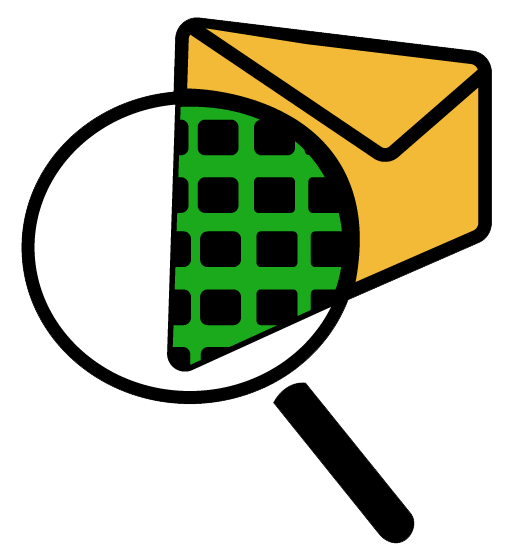
Ce software est proposé pour Windows, MacOS et Linux. Comme beaucoup d’autres entreprises et autres développeurs de logiciels qui suivent de loin le monde Linuxien, pour eux « Linux » se résume à Ubuntu. Toutes les autres distrib ne sont pas prises (bien que ça devrait être possble sur Mint ou autres forks d’Ubuntu) en compte mais nous allons voir que sur Arch Linux ce n’est pas très compliqué d’installer Packet Tracer. Et concernant Ubuntu, pour une raison obscure ou juste par flémardise, Cisco n’a pas proposé de nouvelle version compatible avec la dernière LTS qui est la 24.04 (Cisco est probablement une petite startup avec de petits moyens). Nous allons voir comment y installer aussi Packet Tracer en utilisant le fichier deb proposé pour Ubuntu 22.04.
Installation sur Arch Linux
Pour installer Packet Tracer sur Arch, nous allons tout de même utiliser le fichier destiné à Ubuntu. Pour l’obtenir, il vous faut vous rendre sur cette page de téléchargement (créez un compte si ce n’est pas déjà fait, il sera aussi requis plus tard par Packet Tracer). Vous pouvez alors télécharger ce fichier ci-dessous:
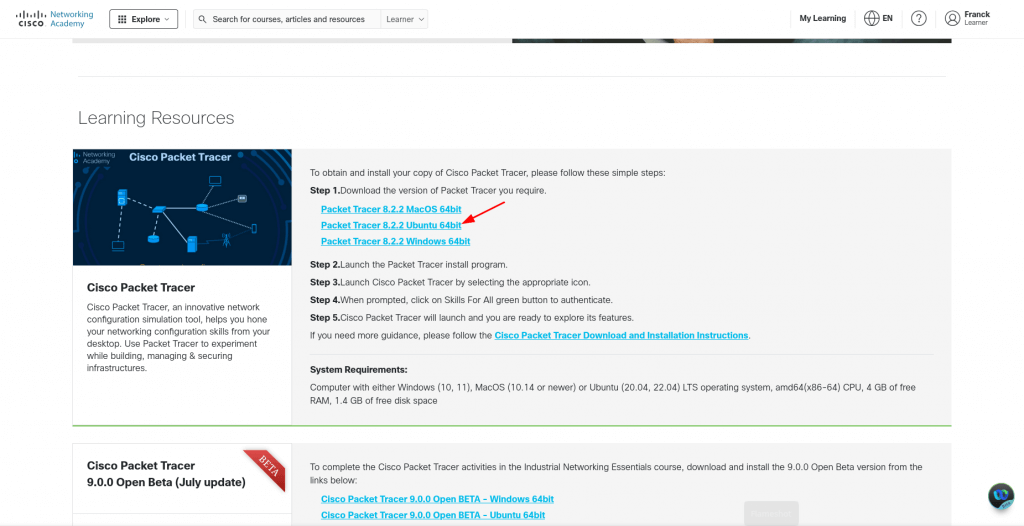
Ensuite, c’est très simple. Toutes les étapes sont sur un wiki que je maintiens sur Github pour me remémorer quelques trucs mais nous allons les voir plus en détail.
Si vous n’êtes pas déjà dans votre dossier utilisateur vous pouvez en y rendre avec cd ~. Quand c’est fait, voici les étapes à suivre.
Installez les quelques dépendances dont nous allons avoir besoins plus loin:
sudo pacman -S git base-devel
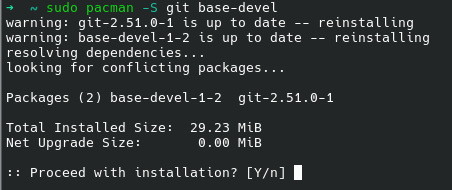
Ensuite, Packet Tracker est disponible dans les repo AUR de Arch, vous pouvez le cloner avec la commande git installée précédemment:
/edit: Avant de cloner ce repo il est préférable de regarder la suite de la procédure, il y a eu du changement depuis la publication de ce post.
git clone https://aur.archlinux.org/packettracer.git
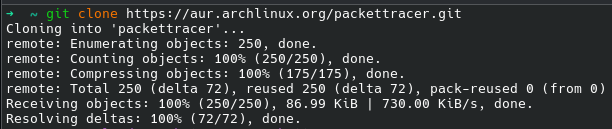
Dans ce dossier packettracer fraîchement créé, vous pouvez y déplacer le fichier deb, téléchargé sur le site de Cisco:
mv Downloads/Packet_Tracer822_amd64_signed.deb packettracer

(Packet_Tracer822_amd64_signed.deb est le nom du fichier au moment de l’écriture de ce post. En cas d’erreur vérifiez bien le nom du votre, il a pu changer entre temps, et utilisez le dans la commande après Downloads/)
/edit: C’est justement ce qui est arrivé peu après la publication de ce post et la mise à disposition de Packet Tracer pour Ubuntu 24.04, le nouveau fichier est désormais ‘CiscoPacketTracer_900_Ubuntu_64bit.deb‘. Comme la méthode décrite ici ne fonctionne pas avec le nouveau fichier, je vous mets l’ancien fichier deb à disposition et un nouveau lien Github compatible avec Packet Tracer 8.2.2 un peu plus bas:
Télécharger Packet Tracer 8.2.2
Et vous pouvez aller dans ce nouveau dossier pour ensuite lancer l’installation
cd packettracer
makepkg -si
/edit: Donc ici c’est pareil, comme ce repo AUR est déjà mis à jour pour la version 9.0.0, voici un autre repo sur Github qui est toujours compatible au moment où j’écris ces lignes avec la version 8.2.2:
git clone https://gitlab.com/fr0stb1rd/aur-packettracer.git
cd aur-packettracer
makepkg -si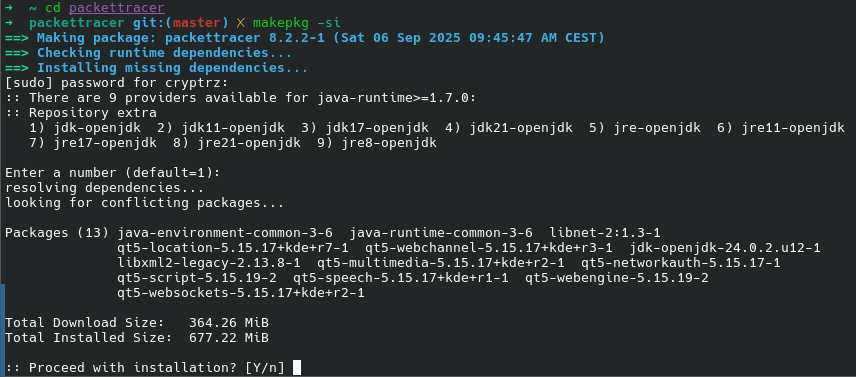
(Pour java-runtime, en cas de doute, vous pouvez garder la proposition par défaut)
Il vous suffit maintenant de rechercher Packet Tracer dans le menu de votre système d’exploitation. Ici on voit celui de KDE Plasma:
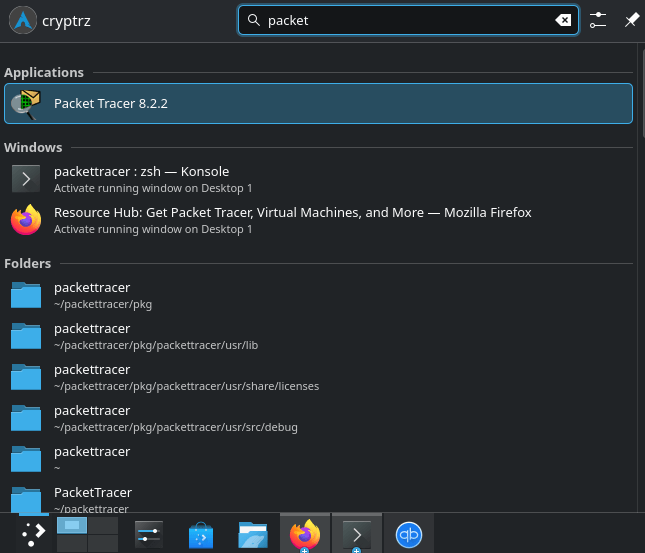
Il ne vous reste plus qu`à vous connecter sur votre compte Cisco ou Netacad et c’est tout bon.
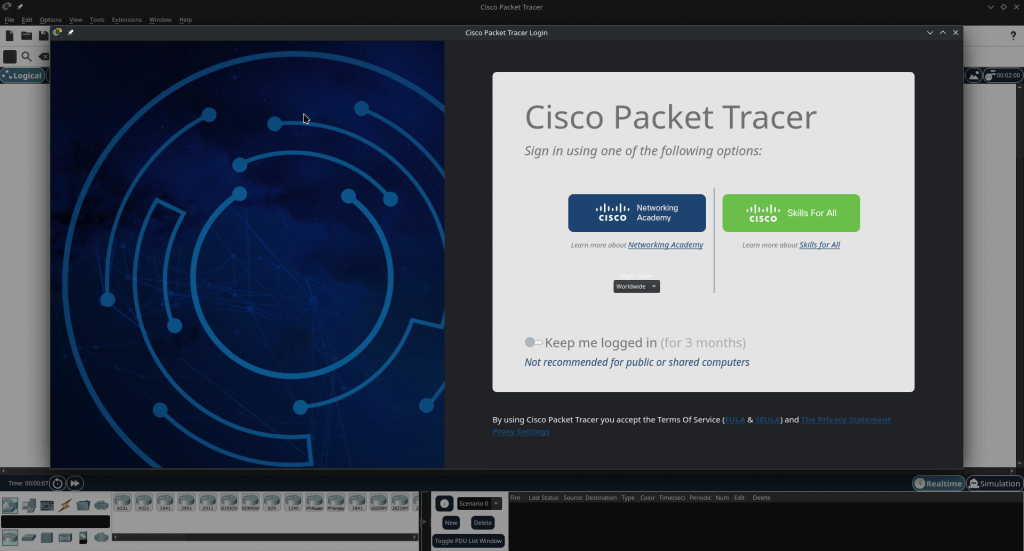
Installation sur Ubuntu 24.04
Si vous êtes sous Ubuntu 24.04 et que vous avez essayé d’installer Packet Tracer, vous avez probablement été confronté à des erreurs. Pour contourner ceci et installer la version destinée à Ubuntu 22.04, le principe est simple: Il suffit d’installer gdebi et libgl1-mesa-glx.
/edit: Peu après l’écriture de ce post, la version de Packet Tracer pour Ubuntu 24.04 était disponible. Vous pouvez alors l’installer normalement comme mentionné dans les dernières lignes de ce post.
gdebi résout et installe automatiquement les dépendances pour les fichiers de paquets locaux. Ça facilite l’installation de logiciels téléchargés sous forme de paquets .deb sans avoir à gérer manuellement les dépendances.
sudo apt update && sudo apt install gdebi -y
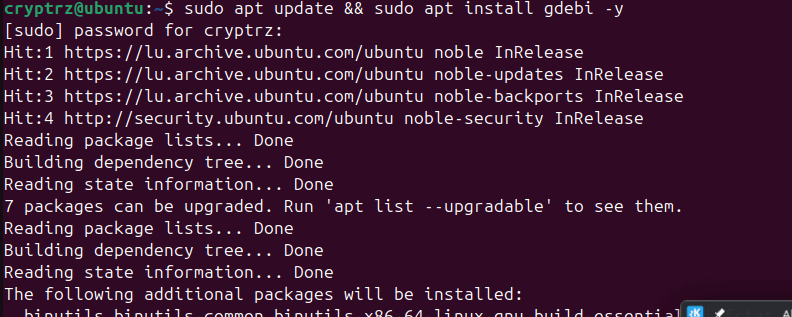
Le paquet libgl1-mesa-glx joue un rôle clé dans le support graphique sous Linux en fournissant une implémentation libre et logicielle de l’API OpenGL avec support GLX. Il sert d’interface d’exécution pour OpenGL et GLX, permettant aux logiciels d’utiliser l’accélération graphique via les pilotes graphiques libres Mesa.
wget https://archive.ubuntu.com/ubuntu/pool/universe/m/mesa/libgl1-mesa-glx_23.0.4-0ubuntu1~22.04.1_amd64.deb
sudo gdebi libgl1-mesa-glx_23.0.4-0ubuntu1~22.04.1_amd64.deb
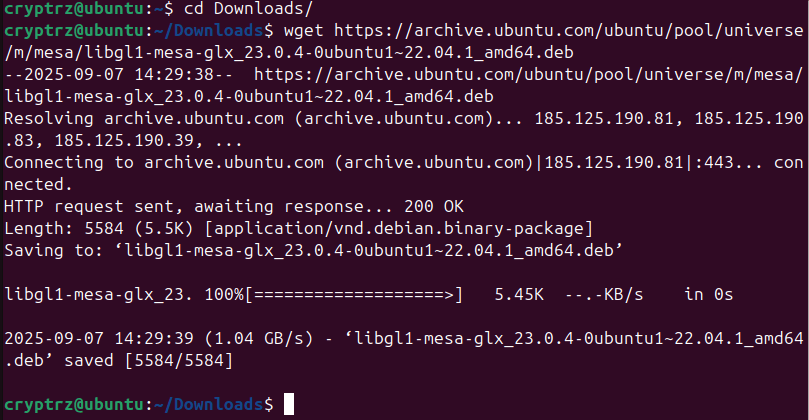
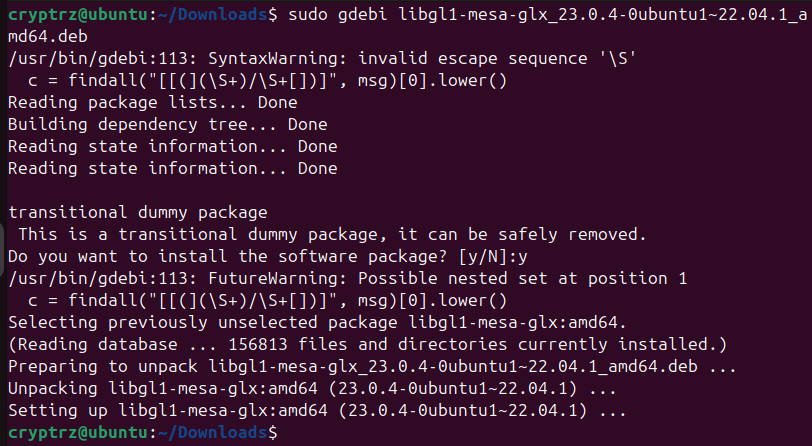
On peut maintenant passer à l’installation de Packet Tracer en utilisant le fichier deb téléchargé depuis le site de Cisco:
sudo gdebi Packet_Tracer822_amd64_signed.deb
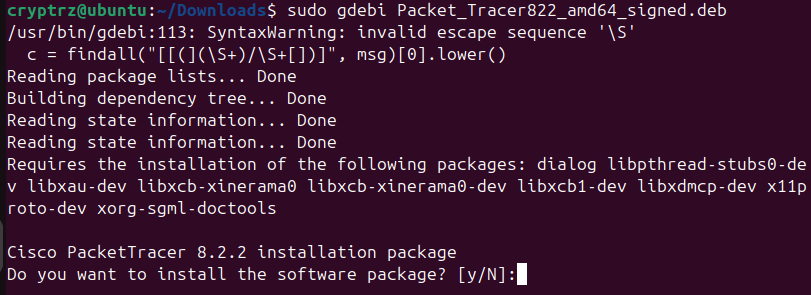
Acceptez l’EULA bien sûr:
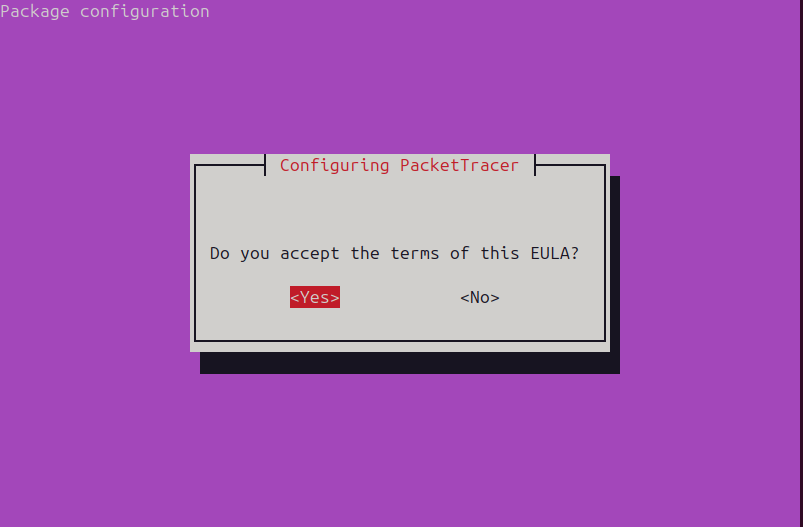
Il ne vous reste plus qu’à rechercher Packet Tracer dans vos applications et l’exécuter.
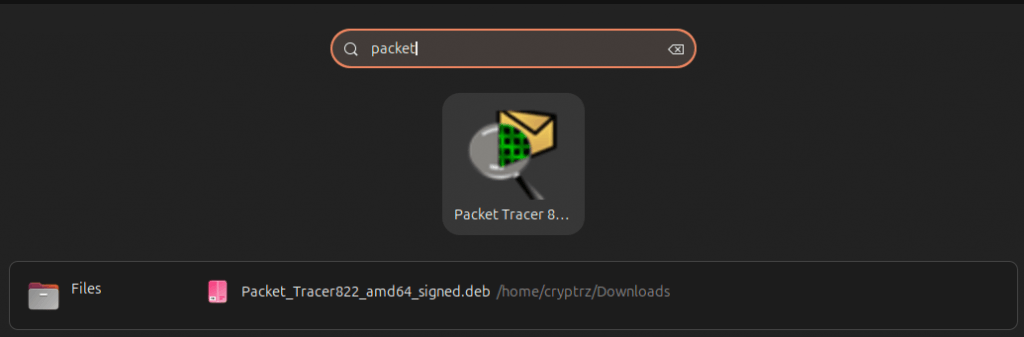
Si un jour Cisco se souvient qu’il y a une nouvelle version Linux a développer, ces quelques étapes ne seront plus nécessaires, juste sudo apt install ./nom_du_nouveau_fichier.debsera nécessaire.
Enjoy!
